Cara Transfer Data Android ke iPhone
Metode Transfer Data Android ke iPhone
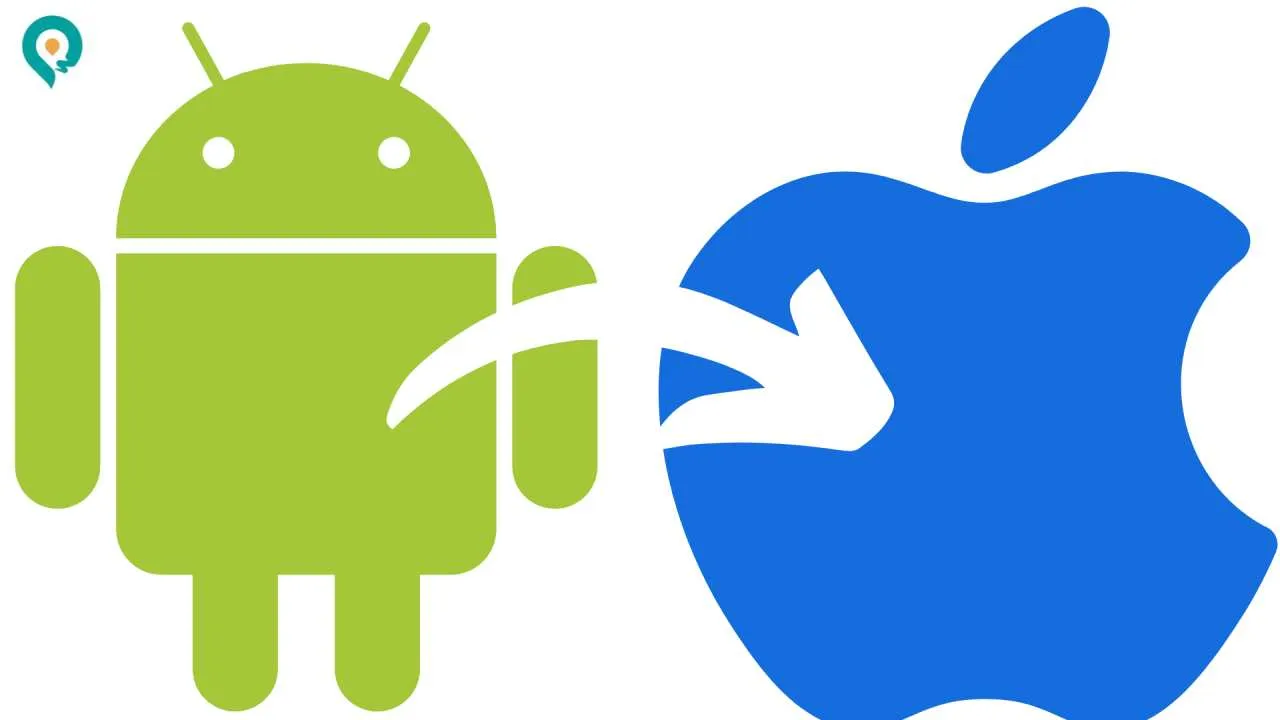
Pindah dari Android ke iPhone? Jangan panik! Proses transfer data sebenarnya nggak serumit yang dibayangkan. Salah satu cara termudah adalah dengan memanfaatkan aplikasi pihak ketiga. Aplikasi-aplikasi ini didesain khusus untuk memindahkan kontak, foto, video, dan data lainnya dengan mudah dan cepat. Yuk, kita bahas beberapa pilihan aplikasi terbaik dan langkah-langkah penggunaannya!
Aplikasi Pihak Ketiga untuk Transfer Data Android ke iPhone
Ada banyak aplikasi pihak ketiga yang bisa membantu proses migrasi data dari Android ke iOS. Setiap aplikasi memiliki fitur dan kelebihannya masing-masing. Berikut beberapa aplikasi populer yang bisa kamu coba:
- Move to iOS: Aplikasi resmi Apple yang dirancang khusus untuk memindahkan data dari Android ke iPhone. Aplikasi ini terintegrasi dengan baik dengan ekosistem Apple dan umumnya dianggap sebagai pilihan yang paling aman dan andal.
- AnyTrans: Aplikasi pihak ketiga yang menawarkan fitur transfer data yang komprehensif, termasuk kemampuan untuk memilih data spesifik yang ingin dipindahkan.
- Copy My Data: Aplikasi yang relatif sederhana dan mudah digunakan, cocok bagi pengguna yang ingin proses transfer yang cepat dan tanpa banyak pengaturan.
Berikut perbandingan fitur dari tiga aplikasi tersebut:
| Nama Aplikasi | Fitur Utama | Kelebihan | Kekurangan |
|---|---|---|---|
| Move to iOS | Transfer kontak, pesan, foto, video, kalender, email, dan bookmark. | Aman, andal, dan resmi dari Apple. Integrasi sempurna dengan ekosistem Apple. | Hanya bisa digunakan sekali. Tidak mendukung transfer data tertentu seperti aplikasi pihak ketiga. |
| AnyTrans | Transfer berbagai jenis data, termasuk aplikasi, musik, dan data lainnya. Mendukung seleksi data yang akan dipindahkan. | Fitur yang komprehensif dan fleksibel. Memungkinkan transfer data yang lebih selektif. | Berbayar. Antarmuka mungkin sedikit rumit bagi pengguna baru. |
| Copy My Data | Transfer kontak, foto, dan video. Proses transfer yang relatif cepat dan sederhana. | Mudah digunakan dan cepat. Cocok untuk pengguna yang ingin transfer data yang sederhana. | Fitur yang terbatas dibandingkan dengan aplikasi lain. Tidak mendukung semua jenis data. |
Langkah-langkah Transfer Data Menggunakan Move to iOS
Move to iOS merupakan aplikasi yang direkomendasikan karena kemudahan dan keamanannya. Berikut langkah-langkahnya:
- Unduh dan instal aplikasi Move to iOS di perangkat Android Anda.
- Pada iPhone baru Anda, ikuti panduan pengaturan hingga mencapai layar “Aplikasi dan Data”. Pilih “Pindahkan Data dari Android”.
- Di perangkat Android, buka aplikasi Move to iOS dan ikuti petunjuk di layar untuk menemukan kode yang akan muncul di iPhone.
- Masukkan kode tersebut ke dalam iPhone Anda. Proses transfer data akan dimulai secara otomatis.
- Tunggu hingga proses transfer data selesai. Waktu yang dibutuhkan bergantung pada jumlah data yang akan dipindahkan.
Mengatasi Masalah Umum Selama Transfer Data
Proses transfer data terkadang bisa mengalami kendala. Berikut beberapa masalah umum dan solusinya:
- Koneksi internet yang buruk: Pastikan Anda memiliki koneksi internet yang stabil selama proses transfer data. Koneksi yang buruk dapat menyebabkan proses transfer terhenti atau gagal.
- Kode verifikasi tidak ditemukan: Pastikan kedua perangkat (Android dan iPhone) terhubung ke jaringan Wi-Fi yang sama dan kode verifikasi ditampilkan dengan benar. Restart kedua perangkat jika perlu.
- Proses transfer yang lama: Proses transfer data yang memakan waktu lama mungkin disebabkan oleh jumlah data yang besar. Bersabarlah dan pastikan perangkat tetap terhubung ke internet.
Tips Sebelum Memulai Transfer Data
Sebelum memulai proses transfer data, ada beberapa hal yang perlu Anda perhatikan:
- Pastikan baterai kedua perangkat terisi penuh atau setidaknya di atas 50%.
- Pastikan Anda memiliki koneksi internet yang stabil.
- Cadangkan data Anda sebelum memulai proses transfer, untuk berjaga-jaga jika terjadi kesalahan.
- Pilih aplikasi transfer data yang sesuai dengan kebutuhan Anda.
Metode Transfer Data Android ke iPhone via iCloud

Pindah dari Android ke iPhone? Jangan panik! iCloud bisa jadi solusi praktis untuk memindahkan data-data pentingmu. Meskipun nggak seintuitif beberapa aplikasi pihak ketiga, iCloud menawarkan kemudahan integrasi dengan ekosistem Apple. Berikut langkah-langkah detailnya, plus tips dan trik biar proses transfermu lancar jaya!
Langkah-Langkah Transfer Data via iCloud
Proses transfer data via iCloud tergantung jenis data yang ingin dipindahkan. Foto, kontak, dan kalender biasanya paling mudah. Aplikasi dan data aplikasi mungkin memerlukan pendekatan berbeda, bahkan terkadang nggak bisa dipindahkan sama sekali.
- Pastikan iCloud Aktif: Sebelum memulai, pastikan kamu sudah punya akun iCloud dan ruang penyimpanan yang cukup. Login ke akun iCloud di perangkat Androidmu. Kamu mungkin perlu menginstal aplikasi iCloud untuk Android dari Google Play Store.
- Sinkronisasi Data: Setelah login, aktifkan sinkronisasi data yang ingin dipindahkan, seperti Kontak, Kalender, dan Foto. Proses ini akan mengunggah data-datamu ke server iCloud.
- Setting up iPhone Baru: Saat setting up iPhone baru, pilih opsi untuk “Transfer Data dari Android”. Ikuti petunjuk di layar untuk menghubungkan akun iCloud-mu.
- Verifikasi Transfer: Setelah proses transfer selesai, verifikasi semua data yang sudah dipindahkan ke iPhone. Pastikan semua kontak, kalender, dan foto sudah ada di tempatnya.
Potensi Masalah dan Solusinya
Meskipun terbilang mudah, transfer data via iCloud juga bisa menghadapi beberapa kendala. Berikut beberapa masalah umum dan solusinya:
- Ruang Penyimpanan iCloud Penuh: Solusi: Hapus data yang tidak penting di iCloud atau upgrade ke paket penyimpanan yang lebih besar.
- Koneksi Internet Lemot: Solusi: Pastikan koneksi internetmu stabil dan cepat. Proses transfer mungkin memakan waktu lebih lama jika koneksi internet lambat.
- Data Tidak Tersinkronisasi: Solusi: Periksa pengaturan sinkronisasi di perangkat Android dan iPhone. Pastikan semua data yang ingin dipindahkan sudah diaktifkan sinkronisasinya.
Perbandingan iCloud vs Aplikasi Pihak Ketiga
Metode transfer data via iCloud memiliki kelebihan dan kekurangan dibandingkan aplikasi pihak ketiga seperti Move to iOS.
| Fitur | iCloud | Aplikasi Pihak Ketiga (Contoh: Move to iOS) |
|---|---|---|
| Kemudahan Penggunaan | Sedang, memerlukan pemahaman dasar iCloud | Mudah, prosesnya lebih terpandu |
| Jenis Data yang Dipindahkan | Terbatas pada data yang didukung sinkronisasi iCloud | Lebih banyak jenis data, termasuk aplikasi dan data aplikasi |
| Kecepatan Transfer | Tergantung kecepatan internet | Biasanya lebih cepat, terutama untuk transfer data dalam jarak dekat (via WiFi) |
| Keamanan | Aman, terenkripsi oleh Apple | Keamanan bervariasi tergantung aplikasi |
Contoh Skenario Sukses dan Gagal
Berikut contoh skenario transfer data menggunakan iCloud:
Sukses: Aini berhasil memindahkan kontak, kalender, dan foto dari Android ke iPhone barunya melalui iCloud. Prosesnya berjalan lancar karena Aini memiliki koneksi internet yang stabil dan ruang penyimpanan iCloud yang cukup.
Gagal: Budi mengalami kendala saat memindahkan data karena ruang penyimpanan iCloud-nya penuh. Akibatnya, proses transfer terhenti dan hanya sebagian data yang berhasil dipindahkan. Budi perlu menghapus beberapa data di iCloud atau meningkatkan kapasitas penyimpanannya.
Metode Transfer Data Android ke iPhone

Pindah dari Android ke iPhone? Jangan khawatir, prosesnya nggak serumit yang kamu bayangkan! Salah satu cara termudah dan tercepat adalah dengan menggunakan aplikasi “Move to iOS”. Aplikasi ini dirancang khusus oleh Apple untuk memindahkan data kamu dengan aman dan efisien. Artikel ini akan memandu kamu langkah demi langkah, mulai dari persyaratan hingga troubleshooting jika terjadi kendala.
Proses Transfer Data Menggunakan Move to iOS
Aplikasi Move to iOS akan memindahkan berbagai jenis data, termasuk kontak, pesan, riwayat panggilan, kalender, foto, video, email, dan bahkan data aplikasi tertentu. Prosesnya cukup intuitif, tapi tetap perlu ketelitian agar semua data tertransfer sempurna. Berikut langkah-langkahnya:
- Unduh dan instal aplikasi “Move to iOS” di perangkat Android kamu. Pastikan koneksi Wi-Fi stabil.
- Di iPhone baru kamu, ikuti petunjuk pengaturan hingga sampai ke layar “Aplikasi dan Data”. Pilih opsi “Pindahkan Data dari Android”.
- Di perangkat Android, buka aplikasi “Move to iOS” dan ikuti kode yang ditampilkan di iPhone. Kode ini akan menghubungkan kedua perangkat.
- Pilih jenis data yang ingin kamu pindahkan. Kamu bisa memilih semua data atau hanya data tertentu.
- Tunggu hingga proses transfer selesai. Lama waktu transfer bergantung pada jumlah data yang dipindahkan.
- Setelah selesai, kamu bisa mulai menggunakan iPhone baru kamu dengan semua data yang sudah tertransfer.
Proses ini akan menampilkan progress bar yang menunjukkan persentase transfer data. Kamu akan melihat informasi tentang data yang sedang dipindahkan, dan estimasi waktu yang tersisa. Jangan memutuskan koneksi Wi-Fi selama proses berlangsung.
Perbandingan Metode Transfer Data
Selain “Move to iOS”, ada beberapa metode lain untuk mentransfer data, seperti iCloud dan aplikasi pihak ketiga. Berikut perbandingannya:
| Metode | Kecepatan Transfer | Jenis Data yang Ditransfer |
|---|---|---|
| Move to iOS | Cepat, relatif tergantung jumlah data | Kontak, pesan, riwayat panggilan, kalender, foto, video, email, dan data aplikasi tertentu |
| iCloud | Relatif lambat, tergantung koneksi internet dan ukuran data | Kontak, kalender, foto (perlu pengaturan sebelumnya), dan data lainnya yang disinkronkan dengan iCloud |
| Aplikasi Pihak Ketiga | Bervariasi, tergantung aplikasi dan koneksi internet | Bervariasi, tergantung aplikasi; beberapa mungkin hanya mendukung jenis data tertentu |
Move to iOS umumnya dianggap paling cepat dan efisien untuk transfer data langsung dari Android ke iPhone, karena transfer dilakukan secara langsung antar perangkat tanpa melalui server online.
Persyaratan Sistem Move to iOS
Untuk memastikan proses transfer berjalan lancar, pastikan perangkat Android dan iPhone kamu memenuhi persyaratan berikut:
- Perangkat Android: Android versi 4.0 (Ice Cream Sandwich) atau lebih tinggi. Pastikan perangkat memiliki koneksi Wi-Fi yang stabil.
- iPhone: iPhone yang menjalankan iOS 12.4 atau versi lebih baru. Pastikan perangkat memiliki koneksi Wi-Fi yang stabil.
Perlu diingat, proses transfer data akan berjalan optimal dengan koneksi Wi-Fi yang kuat dan stabil di kedua perangkat.
Troubleshooting Masalah Umum Move to iOS
Meskipun prosesnya cukup mudah, beberapa masalah mungkin terjadi. Berikut beberapa solusi untuk masalah umum:
- Kode tidak muncul: Pastikan Bluetooth dan Wi-Fi aktif di kedua perangkat. Coba restart perangkat Android dan iPhone.
- Proses transfer berhenti: Periksa koneksi Wi-Fi. Pastikan baterai kedua perangkat terisi cukup. Jika perlu, coba ulangi proses transfer.
- Data tidak lengkap: Pastikan kamu telah memilih semua jenis data yang ingin dipindahkan di langkah pemilihan data.
- Error message muncul: Catat pesan error yang muncul dan cari solusi di situs dukungan Apple atau forum online.
Jika masalah berlanjut, hubungi dukungan Apple untuk bantuan lebih lanjut.
Contoh Antarmuka Aplikasi Move to iOS
Pada tahap awal, kamu akan melihat layar utama aplikasi Move to iOS di Android yang menampilkan petunjuk untuk menemukan kode di iPhone. Layar ini sederhana dan intuitif, dengan tombol besar untuk memulai proses. Setelah kode dimasukkan dan terverifikasi, aplikasi akan menampilkan progress bar yang menunjukkan persentase transfer data yang sedang berlangsung. Pada tahap akhir, akan ada pesan konfirmasi yang mengindikasikan bahwa proses transfer data telah selesai. Setiap tahapan dilengkapi dengan instruksi yang jelas dan mudah dipahami, meminimalisir kemungkinan kesalahan selama proses transfer.
Jenis Data yang Dapat Ditransfer
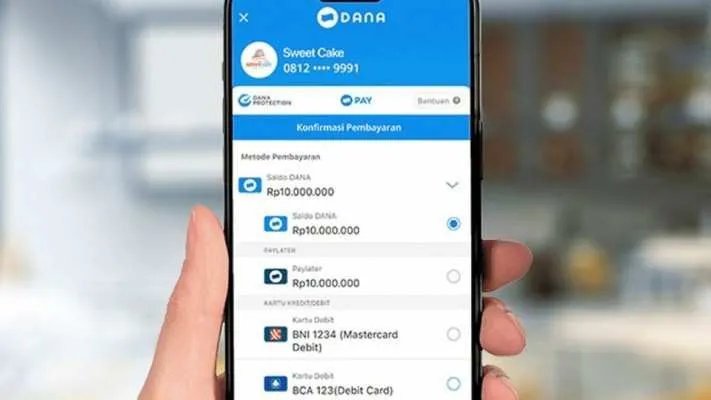
Pindah dari Android ke iPhone? Jangan panik! Proses transfer datanya sebenarnya nggak serumit yang dibayangkan. Tapi, sebelum memulai, penting banget untuk tahu jenis data apa aja yang bisa dipindahkan dan metode apa yang paling efektif untuk masing-masing jenis data. Soalnya, nggak semua metode transfer mendukung semua jenis data, lho!
Berikut ini kita akan bahas detailnya, mulai dari kontak dan foto sampai aplikasi dan pesan. Siap-siap, proses migrasi datamu bakal jauh lebih mudah dan lancar!
Daftar Jenis Data yang Dapat Ditransfer
Secara umum, kamu bisa memindahkan berbagai macam data dari Android ke iPhone. Namun, metode transfer yang kamu pilih akan berpengaruh pada jenis data yang bisa dipindahkan dan seberapa mudah prosesnya. Beberapa metode mungkin lebih efisien untuk jenis data tertentu, sementara yang lain mungkin lebih universal.
- Kontak
- Foto dan Video
- Pesan (SMS/MMS)
- Kalender
- Aplikasi (terbatas, perlu diunduh ulang di App Store)
- Data Aplikasi (tergantung aplikasi dan metode transfer)
- Buku Alamat
- Musik (tergantung aplikasi dan metode transfer)
- File Dokumen
Keterbatasan Metode Transfer Data
Setiap metode transfer punya kelebihan dan kekurangannya sendiri. Misalnya, Move to iOS sangat efektif untuk transfer data secara cepat dan terintegrasi, tapi mungkin nggak bisa memindahkan semua data aplikasi. Sementara itu, transfer manual melalui iCloud atau layanan cloud lainnya memungkinkan transfer data yang lebih selektif, tapi butuh waktu dan usaha lebih.
| Jenis Data | Move to iOS | iCloud | Aplikasi Pihak Ketiga |
|---|---|---|---|
| Kontak | Ya | Ya | Ya |
| Foto & Video | Ya | Ya | Ya |
| Pesan | Tidak | Tidak | Tergantung aplikasi |
| Kalender | Ya | Ya | Ya |
| Aplikasi | Tidak (perlu diunduh ulang) | Tidak (perlu diunduh ulang) | Tidak (perlu diunduh ulang) |
| Data Aplikasi | Terbatas | Terbatas | Tergantung aplikasi |
Memastikan Semua Data Penting Telah Ditransfer
Pastikan kamu memeriksa setiap kategori data setelah transfer selesai. Jangan langsung berpuas diri! Cek ulang kontak, foto, pesan, dan data penting lainnya untuk memastikan semuanya telah dipindahkan dengan benar dan lengkap. Jika ada data yang hilang, coba cari tahu penyebabnya dan lakukan langkah-langkah perbaikan yang diperlukan.
Diagram Alur Transfer Data
Berikut gambaran umum alur transfer data. Prosesnya bisa sedikit berbeda tergantung metode yang kamu pilih dan jenis data yang akan dipindahkan. Namun, intinya adalah memilih metode yang paling efisien dan sesuai dengan kebutuhanmu.
Contoh Alur Transfer Foto: Jika kamu ingin memindahkan foto, kamu bisa menggunakan iCloud, Move to iOS, atau aplikasi pihak ketiga seperti Google Photos. Masing-masing metode memiliki alur yang berbeda, namun umumnya melibatkan proses sinkronisasi atau pengunggahan foto ke layanan cloud, lalu pengunduhan ke iPhone baru.
Contoh Alur Transfer Kontak: Transfer kontak biasanya lebih mudah. Move to iOS dan beberapa aplikasi pihak ketiga bisa langsung mentransfer kontak. Atau, kamu bisa mengekspor kontak dari Android dalam format VCF, lalu mengimpornya ke iPhone.
Catatan: Alur transfer data untuk jenis data lainnya (seperti aplikasi, pesan, dan kalender) akan berbeda-beda, tergantung metode yang dipilih. Sebaiknya periksa panduan masing-masing metode untuk detail lebih lanjut.
Pertimbangan Sebelum Transfer Data Android ke iPhone
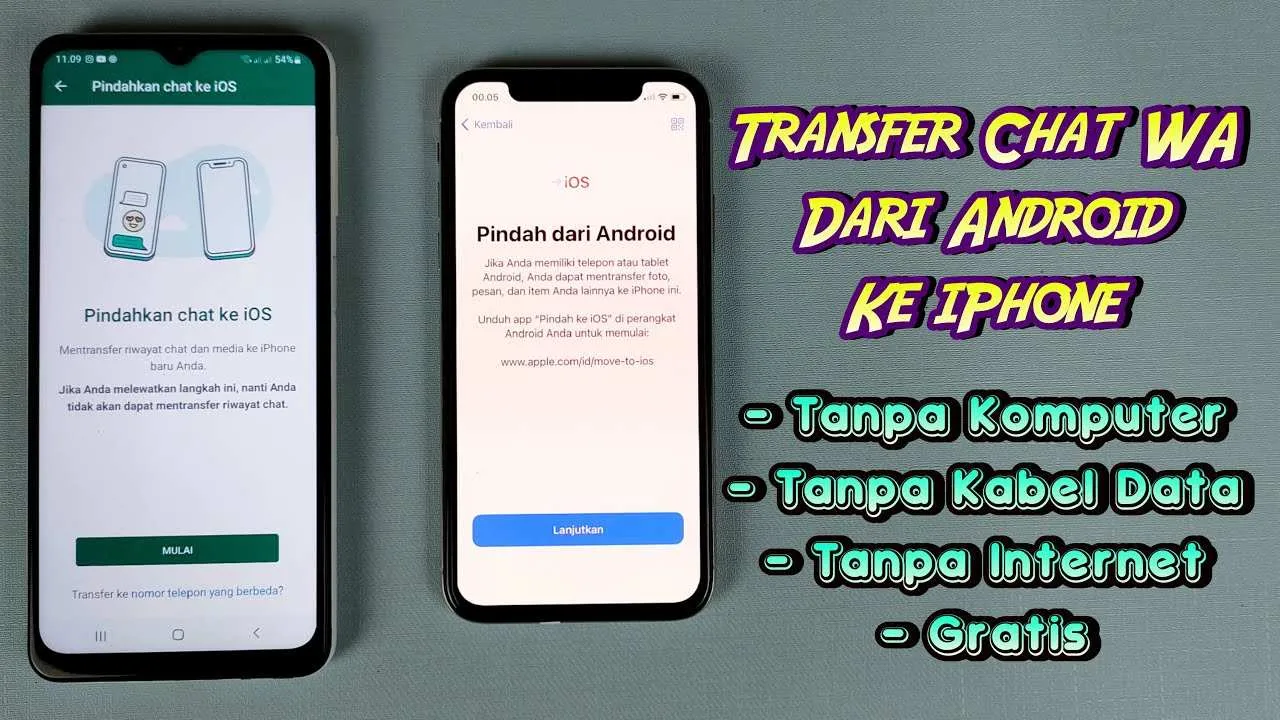
Migrasi data dari Android ke iPhone? Sounds exciting, kan? Tapi tunggu dulu! Sebelum kamu loncat ke proses transfer yang mungkin sedikit ribet, ada beberapa hal penting yang perlu kamu persiapkan. Soalnya, proses ini nggak cuma sekadar copy-paste file biasa. Persiapan yang matang bakal menyelamatkanmu dari drama data hilang atau proses transfer yang bermasalah. Simak poin-poin penting berikut ini!
Pentingnya Backup Data Sebelum Transfer
Bayangkan skenario terburuk: proses transfer gagal di tengah jalan. Semua data kamu raib. Ngeri, kan? Nah, backup data adalah asuransi untuk mencegah hal tersebut. Dengan backup, kamu punya cadangan data yang aman, sehingga kalau terjadi hal yang nggak diinginkan, kamu masih bisa memulihkannya. Think of it as a safety net!
Cara Melakukan Backup Data di Perangkat Android
Ada beberapa cara mudah untuk backup data Android kamu. Kamu bisa memanfaatkan fitur bawaan Android, menggunakan layanan cloud storage seperti Google Drive, atau aplikasi pihak ketiga khusus backup. Pastikan kamu sudah memilih metode yang paling nyaman dan sesuai dengan kebutuhanmu. Jangan lupa cek kapasitas penyimpanan cloud-mu, ya, biar proses backup lancar jaya!
- Google Drive: Cara termudah dan paling umum. Sinkronkan kontak, foto, dan dokumen ke Google Drive. Pastikan koneksi internetmu stabil.
- Backup Lokal: Simpan data ke kartu SD atau perangkat penyimpanan eksternal lainnya. Metode ini cocok untuk data yang berukuran besar.
- Aplikasi Pihak Ketiga: Banyak aplikasi backup data Android yang menawarkan fitur-fitur canggih, seperti penjadwalan backup otomatis dan enkripsi data.
Potensi Risiko Selama Transfer Data dan Cara Mengatasinya
Proses transfer data nggak selalu mulus. Ada beberapa potensi risiko yang perlu diantisipasi. Mulai dari koneksi internet yang buruk hingga ketidakcocokan format file. Ketahui potensi masalahnya agar kamu bisa siap menghadapinya.
- Koneksi Internet yang Lemah: Proses transfer data, terutama melalui iCloud, membutuhkan koneksi internet yang stabil. Pastikan kamu terhubung ke Wi-Fi yang kencang.
- Kegagalan Transfer: Jika terjadi kegagalan, coba ulangi proses transfer. Jika masih gagal, periksa koneksi internet dan pastikan perangkatmu terhubung dengan baik.
- Ketidakcocokan Format File: Beberapa file mungkin tidak kompatibel dengan iPhone. Pertimbangkan untuk mengkonversi file ke format yang kompatibel sebelum transfer.
Checklist Kesiapan Sebelum Transfer Data
Sebelum memulai proses transfer, ceklist ini akan memastikan kamu sudah siap. Jangan sampai ada yang terlewat, ya!
| Item | Status |
|---|---|
| Backup data Android | |
| Cukupnya ruang penyimpanan di iPhone | |
| Koneksi internet yang stabil (Wi-Fi) | |
| Kabel USB atau adaptor yang berfungsi | |
| Cukupnya daya baterai di kedua perangkat |
Ringkasan Penutup

Akhirnya, perpindahan dari Android ke iPhone nggak serumit yang dibayangkan, kan? Dengan memilih metode yang tepat dan mengikuti langkah-langkah yang terstruktur, kamu bisa transfer semua data pentingmu dengan lancar. Ingat, selalu lakukan backup data sebelum memulai proses transfer untuk menghindari hal-hal yang tidak diinginkan. Selamat menikmati pengalaman baru di dunia iOS!


What's Your Reaction?
-
0
 Like
Like -
0
 Dislike
Dislike -
0
 Funny
Funny -
0
 Angry
Angry -
0
 Sad
Sad -
0
 Wow
Wow




